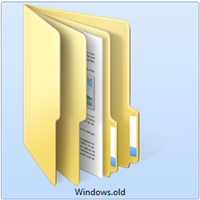Posting Terakhir di Blog ini
Hallo pembaca, saya rasa ini bakalan jadi posting terakhir saya untuk blog ini karena blog ini sudah saatnya masuk masa vakum nya :d . Saya akan melanjutkan menulis artikel di blog dengan domain com . https://www.marwanto606.com Ternyata sudah sangat lama saya mulai menulis dan belajar nge blog dari awalnya membuat blog di tahun 2014, dan ternyata sudah sangat banyak sekali ilmu yang saya peroleh dari kegiatan blogging ini, dari mulai belajar html,css,js,php,seo,backlink dan masih banyak lagi. Saya masih ingin melanjutkan menulis dan belajar membuat artikel yang baik serta seo friendly, oleh karena itu saya putuskan untuk membuat blog menggunakan domain agar terlihat pro nya :d Berikut bebrapa artikel yang saya tulis yang memperolah banyak viewer di blog ini yaitu : Cara Membuat Bootable Flashdisk Windows Lewat CMD Tanpa Software Cara Reset Printer Canon MP287 Mengenal Stereogram Dan Bagaimana Cara Melihatnya Semua link out untuk blog ini sudah saya hilangkan.